PreSonus StudioLive III调音台赠送正版Studio One音频工作站,需要在官网注册后,获取序列号,激活软件使用。
1、注册PreSonus帐户
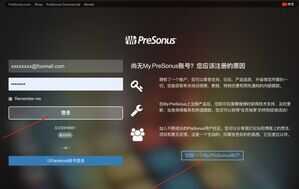
未注册的点击“创建一个My PreSonus账户”(已注册PreSonus账户的直接登陆账户)
输入姓名、选择国家、邮箱、密码等信息,点击“保存”;假如多次跳出请求输入完整信息的提示,表示当前网络环境下访问该网站不稳定,可能需要VPN翻墙注册,注册完成后返回页面登陆账号
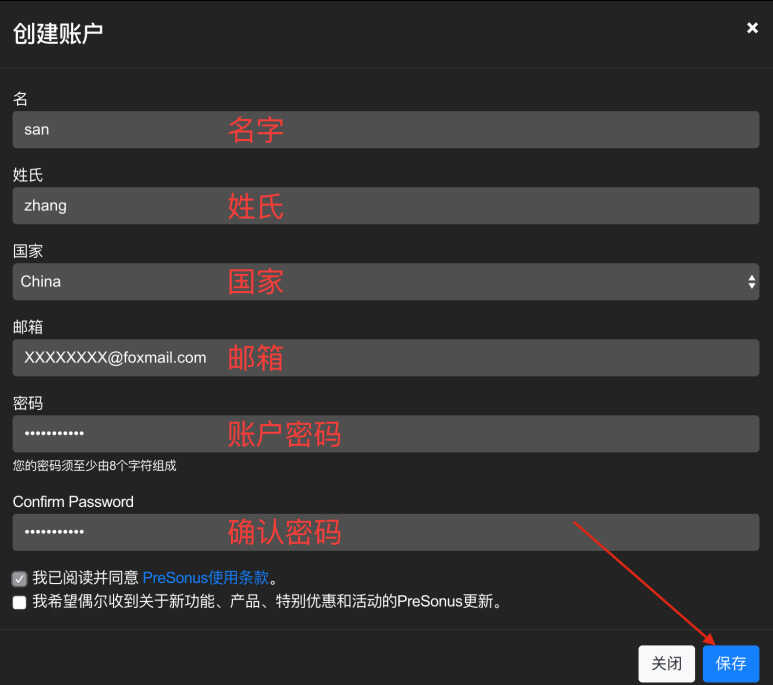
2、注册产品
在首页点击“注册产品”

依次选择”硬件”、选择日期、输入序列号(序列号/Serial Number在机身上),点击注册
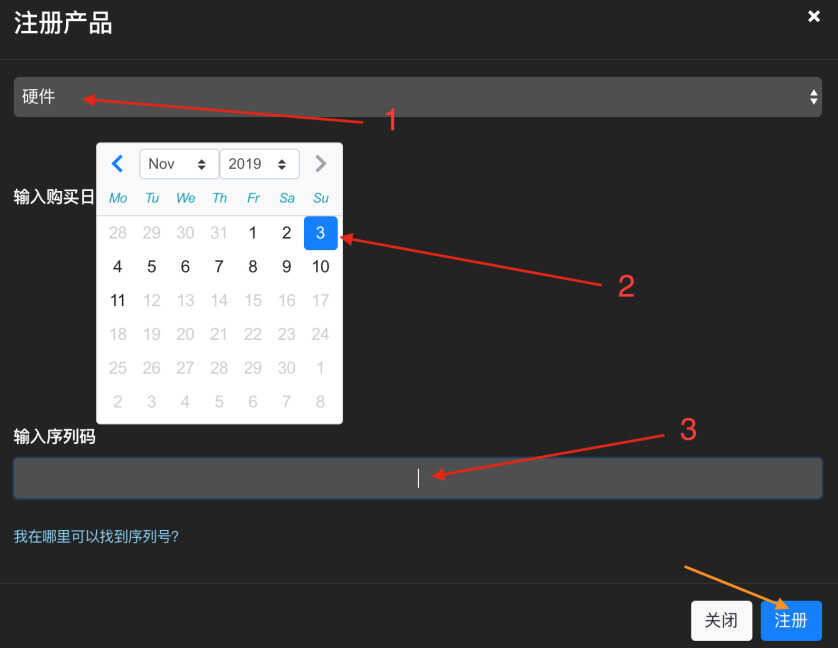
3、下载Studio One安装
点击进入“我的产品”页面,选择“硬件”,找到刚才注册的产品点击“查看更多详情”
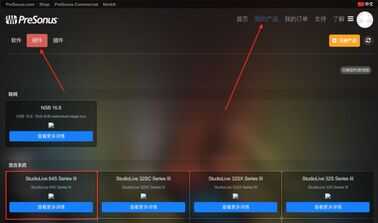
跳转界面后往下翻阅,找到“此产品附带…”,在Studio One下点击“查看更多详情”
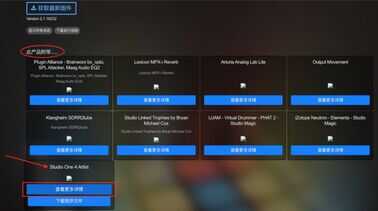
页面跳转后往下翻阅,找到软件下载标志,点击“显示所有系统/显示我的系统”;点击相应系统下载装

4、下载离线激活码并激活软件
在同一页面顶部的产品秘钥下点击“离线激活”,点击“下载许可证”

保存许可证文件
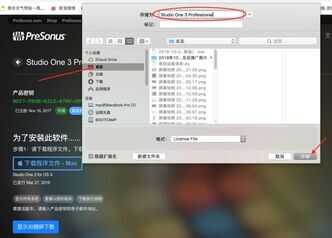
打开安装好的Studio One软件,在菜单栏中选择“激活Studio One…”

点击“离线激活”
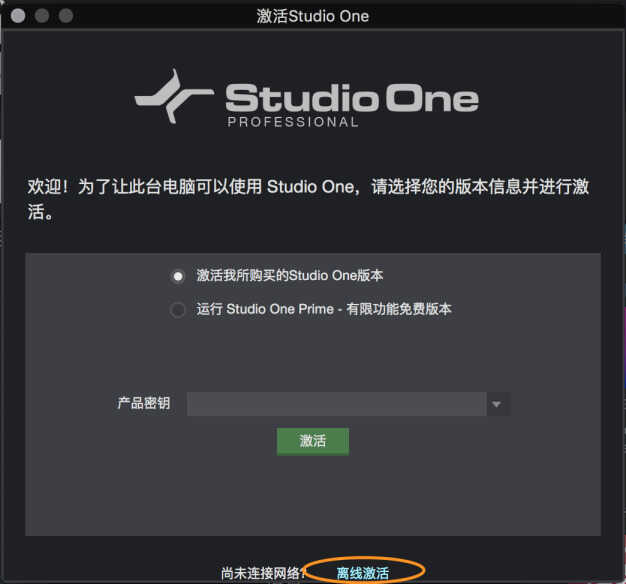
点击“选择许可文件…”,选择刚才下载的许可证文件
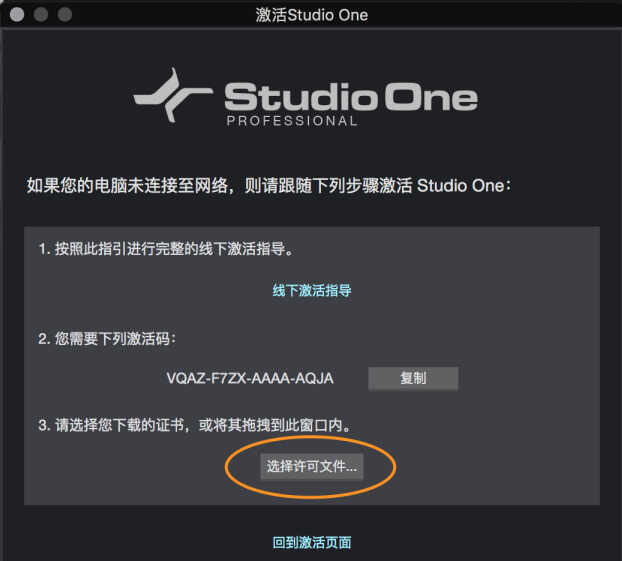
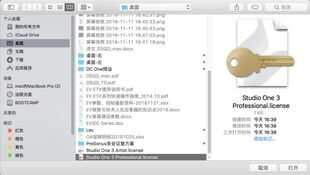
点击打开后,会跳出激活成功提示,表示激活成功








